Minu LG teleril oli viimasel ajal tekkinud mõned probleemid, mustad ekraanid, heli puudumine ja kõik muu, nii et selle parandamise osana mõtlesin teleri lähtestamisele.
Seda tasus proovida, sest olin selle hetkeni kõik oma võimalused ära kulutanud ja mul oli kõik korras, et kaotasin kõik oma seaded.
Ainus takistus oli see, et olin keset paranduste proovimist teleripuldi kaotanud.
Kuid ma teadsin, et sellest peaks kuidagi mööda saama, nii et uurisin veebis, kas saate oma LG teleri lähtestada ilma kaugjuhtimispuldita.
Selle põhjani jõudmiseks pidin kulutama paar tundi LG tugilehtede ja üsna paljude kasutajate foorumipostituste läbimiseks.
LG ja teised kasutajad on kinnitanud, et see, mida te loete, on tehtud kõigest, mida ma leidsin ja mis teadaolevalt töötab.
Loodetavasti saate selle artikli lõpuks oma LG teleri ilma kaugjuhtimispuldita mõne sekundiga lähtestada.
LG teleri lähtestamiseks ilma kaugjuhtimispuldita saate lähtestamise alustamiseks kasutada teleri küljel olevaid nuppe, et avada seaded. Võite kasutada ka LG rakendust ThinQ või seadistada universaalset kaugjuhtimispulti.
Jätkake lugemist, et teada saada, millist tüüpi lähtestamist milliste probleemide korral teha ja kuidas ühendada telefon ThinQ rakendusega teleriga.
Millal peaksite oma LG teleri lähtestama


Teleri lähtestamine peaks mõjuval põhjusel toimuma alles tõrkeotsingu lõpus. enamik lähtestamisviise kustutavad teie kontod ja andmed seadmest, mida proovite lähtestada.
Seega veenduge, et olete enne teleri lähtestamist kõik võimalused ammendanud.
Lähtestamisi on kahte tüüpi, nimelt pehme ja kõva lähtestamine; mõlemad teevad erinevaid asju ja neid kasutatakse erinevate probleemide lahendamiseks.
Pehme lähtestamine
Pehmed lähtestused lähtestavad peamiselt ainult süsteemi elektroonikat, samas kui süsteemi tarkvara ja püsivara osad jäävad suures osas mõjutamata.
Need lähtestused saab tühistada teleri sisselülitamisega, mis kustutab kõik selle RAM-ist ja värskendab elektroonikat.
Raske lähtestamine
Kõva lähtestamine on drastilisem meede, mis lähtestab kõik sätted ja muudetavad parameetrid tagasi tehases olekusse.
See mõjutab peamiselt tarkvara ja püsivara, kuna kõik värskendused on tagasi võetud, kõik installitud rakendused eemaldatud ja kontod on välja logitud.
Mõlemad lähtestused lahendavad oma probleemid, väiksemad probleemid lahendatakse pehme lähtestamise abil, samas kui teised tüütumad probleemid vajavad kõva lähtestamist.
Järgmistes jaotistes räägime mõlemat tüüpi lähtestustest ja mainin, millist lähtestamist igaüks neist on.
Kasutage teleri nuppe
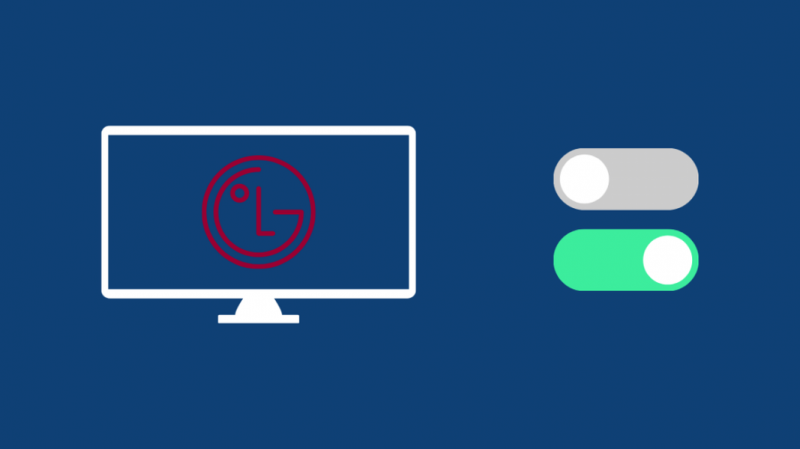
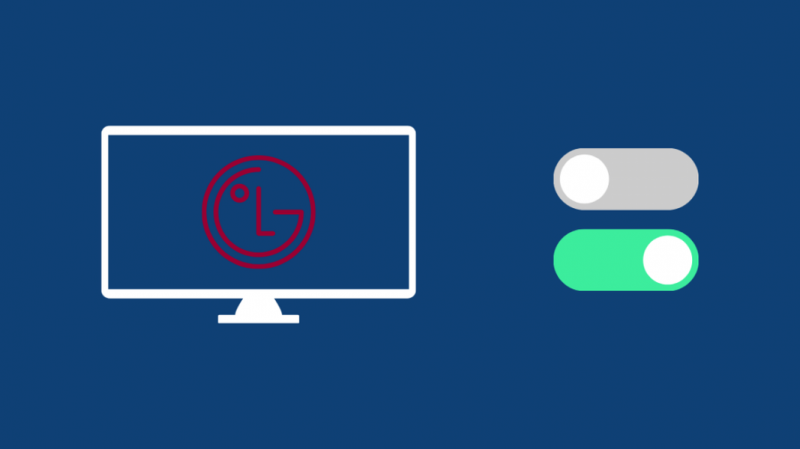
Enamikul LG teleritel on nupud, mille abil saate teha kas pehme lähtestamise või kõva lähtestamise, olenevalt sellest, mida peate tegema.
LG teleri pehmeks lähtestamiseks toimige järgmiselt.
- Otsige üles teleri küljelt toitenupp.
- Teleri väljalülitamiseks vajutage ja hoidke nuppu all.
- Ärge laske nuppu vähemalt 15 sekundiks lahti.
- Teleri uuesti sisselülitamiseks vajutage uuesti toitenuppu.
Kuigi saate kõvasti lähtestada järgmiste sammudega:
- Vajutage teleri küljel olevat nuppu Kodu või Seaded.
- Kasutage navigeerimiseks helitugevuse või kanali üles- ja allanuppe Kindral .
- Valige Lähtestage algsätted .
- Kui olete selle varem määranud, peate võib-olla sisestama parooli. Kui te pole seda teinud, on vaikeparool kas 0000 või 1234.
Pärast teleri lähtestamist proovige näha, kas lähtestamine aitas teie probleemi lahendada.
Kasutage LG ThinQ rakendust
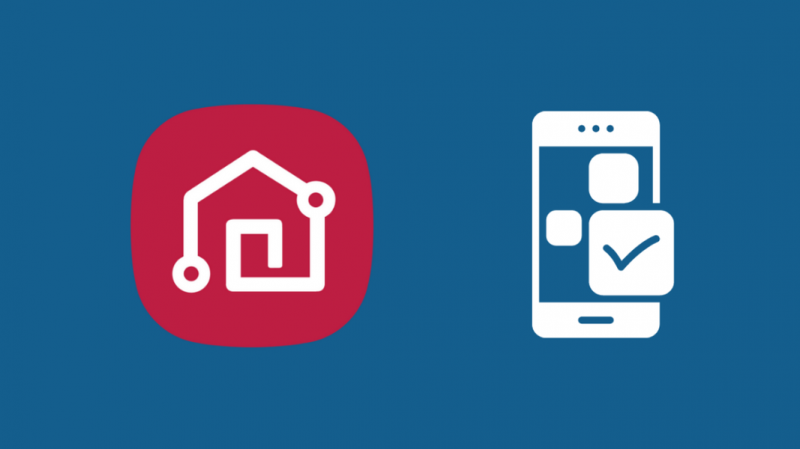
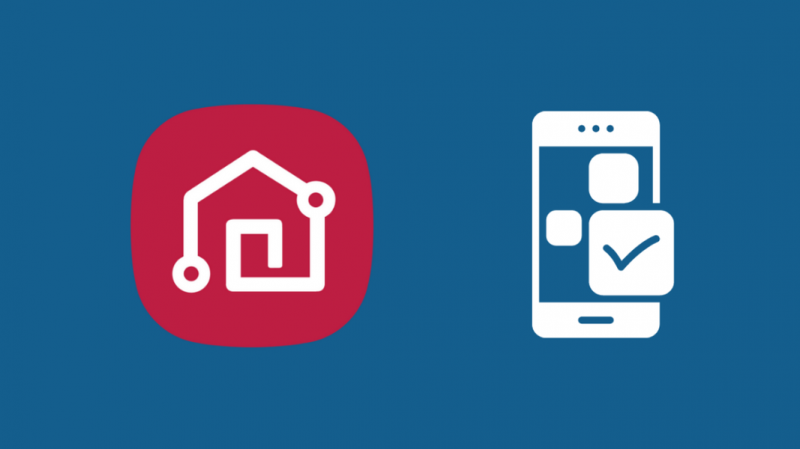
LG-l on ka kaugrakendus Androidi ja iOS-i kasutajatele, kuid see töötab ainult LG nutitelerite jaoks.
Nii et kui teie oma on nutiteler, saate selle rakendusega ühendada oma telefoni teleriga ja kasutada telefoni kaugjuhtimispuldina.
Teleri jaoks ThinQ rakenduse seadistamiseks tehke järgmist.
- Laadige alla LG ThinQ rakendusest Google Play pood või Apple App Store .
- Käivitage installitud rakendus.
- Kui teil on LG konto, logige sellega sisse või valige mõni muu teenus, millega saate sisse logida. Soovi korral saate siin luua ka uue LG konto.
- Veenduge, et teie teler ja telefon oleksid samas WiFi-võrgus.
- Puudutage Lisa toode , seejärel valige TV .
- Valige loendist oma teler.
- Nüüd kuvatakse teie teleriekraanile number; sisestage see kood oma telefoni ja puudutage Okei .
- Valige teler ThinQ rakenduse avaekraanilt, et seda juhtida.
Kui olete oma teleriga ThinQ rakenduse seadistanud, saate teleri taaskäivitada.
Selleks tehke järgmist.
- Puudutage telefoni kaugjuhtimispuldil nuppu Kodu.
- Navigeerige Seaded > Kindral.
- Vali Lähtestage algseaded .
- Sisestage parool, kui olete selle määranud. Kui te pole seda teinud, võib vaikeparool olla 0000 või 1234.
Kui lähtestamisprotsess on lõppenud ja teler taaskäivitub, logige oma kontodele tagasi ja vaadake, kas olete probleemi lahendanud.
Kasutage universaalset kaugjuhtimispulti
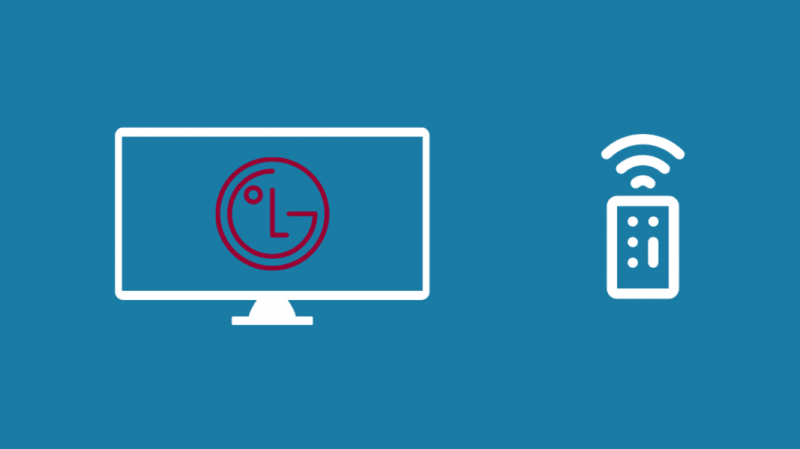
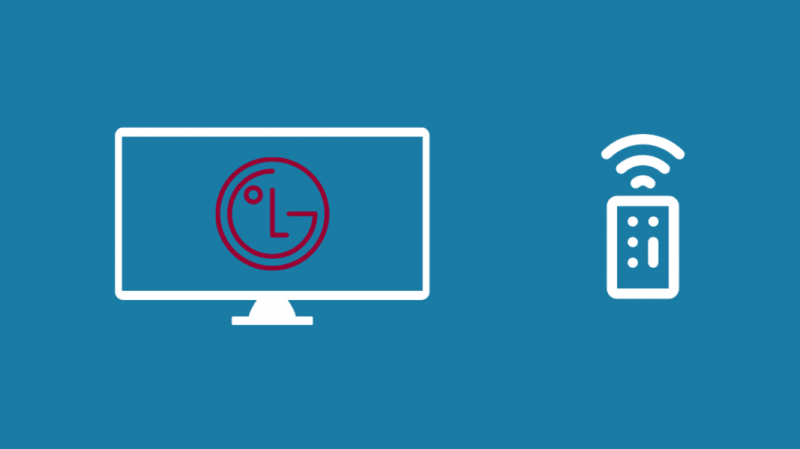
Kaotatud kaugjuhtimispuldi ideaalne asendus oleks uue kaugjuhtimispuldi hankimine, kuid sama puldi hankimise asemel kaaluge selle asemel universaalse kaugjuhtimispuldi hankimist.
Need kaugjuhtimispuldid ei juhi ainult teie telerit; nad saavad juhtida ka teie helisüsteemi ja muid meelelahutustooteid.
Teil on ka vaja LG kood teie konkreetse puldi jaoks kui koodiotsingu meetod puldi ja teleri ühendamiseks ei tööta.
Universaalsed kaugjuhtimispuldid võimaldavad teil teleriga rohkem ära teha; mõned isegi võimaldavad teil seadistada nutikodu valgusteid ja muid tarvikuid kaugjuhtimispuldi otseteede abil.
Kui olete kaugjuhtimispuldi seadistanud, saate teleri lähtestada, järgides neid samme.
- Puudutage kaugjuhtimispuldil nuppu Kodu.
- Navigeerige Seaded > Kindral.
- Vali Lähtestage algseaded .
- Sisestage parool, kui olete selle määranud. Kui te pole seda teinud, võib vaikeparool olla 0000 või 1234.
Viimased Mõtted
Samuti pääsete ligi peaaegu kõigile oma LG teleri seadeid ilma kaugjuhtimispuldita , peate lihtsalt järgima mõnda meetodit, millest ma siin rääkisin, ja saate oma teleri üle peagi täieliku kontrolli.
Sa saad ka taaskäivitage oma LG teler ilma kaugjuhtimispuldita . Tuleb vaid kasutada küljel olevaid nuppe või siis vooluvõrgust lahti ühendada ja vanamoodsalt tagasi ühendada.
Ärge muretsege, kui olete kaugjuhtimispuldi kaotanud. LG ja teised kolmandate osapoolte kaubamärgid on välja töötanud lahendused, peate lihtsalt teadma, kust otsida.
Võite ka lugemist nautida
- Kuidas parandada nutitelerit, mis ei ühendu Wi-Fi-ga: lihtne juhend
- Kas ma saan oma AirPodid teleriga ühendada? üksikasjalik juhend
- AT&T U-Verse'i rakendus nutiteleri jaoks: milline on pakkumine?
Korduma kippuvad küsimused
Kuidas oma LG telerit käsitsi lähtestada?
Saate oma LG teleri käsitsi lähtestada, minnes teleri seadete lehe jaotisesse Üldine.
Sealt peate valima Lähtesta algseadetele lähtestamisprotsessi alustamiseks.
Kus on LG teleri käsitsi nupud?
Kontrollige kõiki teleri välisosi; tavaliselt leiate nupu teleri külgedelt või esiküljelt logo lähedalt.
Pidage meeles, et kõigil LG teleritel ei ole nuppe, nii et kui teil on raske teada, kus nupp asub, ei pruugi teie teleril seda olla.
Mis on LG teleri kiirkäivitus?
LG teleri kiirkäivitus lülitab teleri väljalülitamisel jäädavalt ooterežiimi.
See võimaldab teleril kiiremini käivituda, kui see uuesti sisse lülitatakse.
Kuidas ühendada oma LG teler Wi-Fi-ga ilma kaugjuhtimispuldita?
To ühendage LG teler Wi-Fi-ga ilma kaugjuhtimispuldita , proovige kasutajaliideses navigeerimise hõlbustamiseks ühendada USB-hiir.
Wi-Fi-ga ühenduse loomiseks järgige teleri kuvatavaid samme, kuid kasutage navigeerimiseks hiirt.
